Google 프레젠테이션에서 슬라이드 번호를 추가하는 방법
Google 프레젠테이션은 직장이나 학교에서 슬라이드 쇼나 프레젠테이션을해야 할 때 사용할 수있는 훌륭한 응용 프로그램입니다. Powerpoint와 유사하게 사용이 간편하며 프리젠 테이션을 Google 드라이브에 자동 저장하므로 인터넷 연결을 통해 어디서나 프레젠테이션에 액세스 할 수 있습니다.
때때로 슬라이드 쇼가 매우 길거나 인쇄해야합니다. 이러한 상황에서는 현재 위치를 기억하기 어려울 수 있으며 인쇄 된 버전이 잘못된 순서로 나오면 프리젠 테이션을 올바른 순서로 다시 가져 오는 데 어려움이있을 수 있습니다. 다행히 이러한 잠재적 인 문제를 해결하기 위해 슬라이드 번호를 추가 할 수 있습니다.
Google 프레젠테이션에서 프레젠테이션에 페이지 번호를 추가하는 방법
이 도움말의 단계는 Chrome에서 수행되었지만 다른 데스크톱 웹 브라우저에서도 작동합니다. 이 설정은 현재 열려있는 프레젠테이션에만 적용됩니다. 이렇게하면 기존 프리젠 테이션이나 앞으로 생성 할 프리젠 테이션에 슬라이드 번호가 추가되지 않습니다.
1 단계 : https://drive.google.com/drive/my-drive에서 Google 드라이브에 로그인하고 슬라이드 번호를 추가하려는 프레젠테이션을 엽니 다.
2 단계 : 창의 맨 위에있는 삽입 탭을 클릭하십시오.

3 단계 : 메뉴 하단에서 슬라이드 번호 항목을 선택합니다.
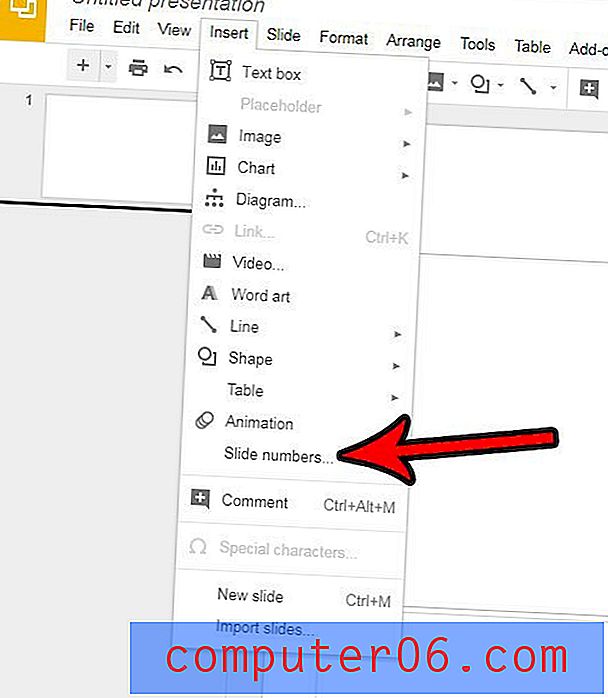
4 단계 : 제목 슬라이드에 슬라이드 번호를 추가할지 여부를 선택한 다음 파란색 적용 버튼을 클릭합니다. 모든 슬라이드 대신 일부 슬라이드에만 슬라이드 번호를 추가하려는 경우 "선택에 적용"옵션이 있습니다. 그렇다면 위의 2 단계 이전에 해당 슬라이드를 선택해야합니다.
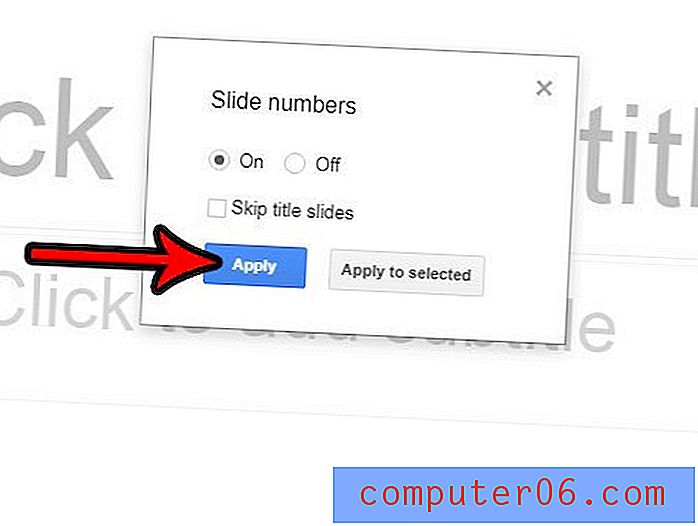
다른 Google 생산성 애플리케이션에서도 페이지 번호를 추가 할 수 있습니다. 예를 들어이 도움말에서는 Google 문서에서 페이지에서 만드는 문서의 페이지 번호를 추가하는 방법을 보여줍니다.



